
手机屏幕边缘那些随着车辆晃动的小点,正是苹果用来解决百年难题——“晕车”的黑科技。但它真的有效吗?
作为一名资深晕车人士,我每次长途乘车都得做好万全准备:塑料袋、晕车药、清凉油必不可少。所以当听说iOS 18推出了防晕车功能,我立刻升级了系统,迫不及待地要体验这个神奇的功能。
这个功能的官方名称是“车辆运动提示”(Vehicle Motion Cues),藏在设置→辅助功能→动态效果的菜单里。开启后,屏幕两侧会出现8个小圆点(左右各4个),这些圆点会随着车辆的加速、减速和转弯而移动。
01 为何晕车?感官打架的难题
要理解这个功能的价值,得先清楚人为什么会晕车。晕车实则是我们感官系统内部“打架”的结果。
当我们在移动的车内看手机时,眼睛盯着静止的屏幕,告知大脑“我没动”;而内耳前庭系统却感受到车辆的运动,告知大脑“你在动”。
这种矛盾的感觉让大脑产生了“是不是中毒了”的误判,于是触发恶心反应,催你尽快“排毒”。
02 黑点原理?给眼睛一点运动提示
苹果的防晕车功能通过在屏幕边缘显示动态动画点,来模拟车辆的运动轨迹。
这些圆点会根据车辆的实际运动情况实时移动:加速时点向后移动,刹车时点向前移动,转弯时点则向相应方向移动。这样视觉系统也能感知到运动,与身体其他感官接收到的信息保持一致,减少感官冲突。
这实则不是苹果首创的概念。2019年萨尔茨堡大学的研究人员就开发过一款名为Bubble Margin的APP,原理几乎一模一样。苹果的创新在于将它集成到了系统层级,可以在所有APP中使用。
03 实际体验:效果因车而异,因路况而异
我在不同的路况下测试了这个功能:
城市平坦道路:效果不太明显,但急刹车时圆点的提前移动的确 让人有所准备。
山区多弯路段:圆点随着转弯方向滑动,明显减轻了不适感。
颠簸路段:效果最为显著,圆点的持续运动让眼睛有了参考点。
需要注意的是,这个功能主要针对“看手机加剧晕车”的人群。如果你完全不看手机依旧晕车,或者对气味、密闭空间敏感,那么效果可能有限。
04 设置指南:两步开启防晕车功能
想要尝试这个功能,第一需要将你的iPhone升级到iOS 18或更高系统。然后有两种开启方式:
基础路径:设置→辅助功能→动态效果→开启【显示车辆运动提示】→选择“打开”(圆点常驻显示)或“自动”(车辆运动时自动激活)。
控制中心快捷操作:长按控制中心空白处→添加“车辆运动提示”控件→之后就可以在控制中心一键开关了。
05 苹果官方回应:缓解但不根治
对于这个功能,苹果官方客服也作出了回应:“该功能在必定程度上缓解晕车带来的不适,但是不能彻底解决。”。
苹果对此功能的态度较为谨慎,甚至在功能说明中明确表明“可能有助于缓解晕动症”。这种不夸大宣传的做法值得肯定。
06 用户反馈:褒贬不一的两极评价
网上对这个功能的评价也是两极分化:
“车上看手机眩晕感从重度降至轻度,长途通勤更舒服”。
“完全不看手机仍晕,圆点仅是心理安慰”。

有人觉得它是通勤救星,有人则认为效果有限。这种差异很可能源于每个人晕车的主要缘由不同。
07 与传统防晕方法配合效果更佳
实测发现,这个功能与传统防晕方法结合使用效果更好。
我尝试了在开启功能的同时:
开窗保持空气流通;
闻橘子皮或清凉油;
选择面朝行驶方向的座位;
避免长时间紧盯屏幕,偶尔扫视圆点辅助预判轨迹。
这种组合拳的方式明显比单用一种方法效果更好。
不仅仅是苹果,荣耀Magic7 Pro等安卓设备也提供了类似的“晕动舒缓显示”功能,甚至支持自定义圆点颜色和数量。

未来,随着传感器技术的进步和算法的优化,这种感官协调技术很可能会更加精准和有效。
但对于真正严重的晕车患者来说,放下手机看向窗外依旧是目前最可靠的解决方法。毕竟,再好的电子解决方案也比不上人类进化千年来的原始方式——让视觉与运动感知保持同步。










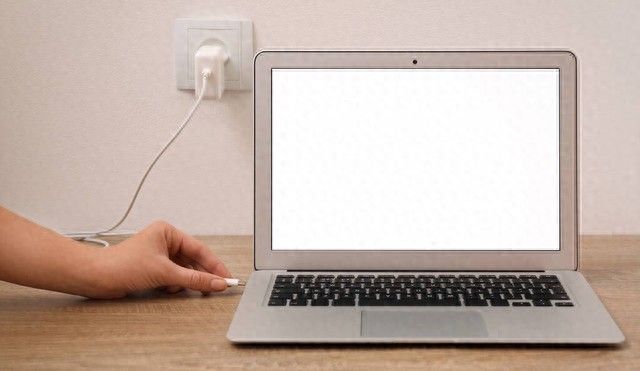















暂无评论内容